笔记本怎么用U盘重装系统-怎么用U盘装系统
时间:2025-10-16阅读量:作者:大白菜
有用户遇到了笔记本开机突然黑屏的情况,既无LOGO显示,也无任何响应提示。这种开机黑屏的故障往往源于系统文件损坏,此时,尝试重新开机,通过常规修复手段解决。如果依然黑屏,再试试重装系统,利用U盘启动盘进入winpe模式下,进行重新安装widnows系统。下面是具体操作方法
有用户遇到了笔记本开机突然黑屏的情况,既无LOGO显示,也无任何响应提示。这种开机黑屏的故障往往源于系统文件损坏,此时,尝试重新开机,通过常规修复手段解决。如果依然黑屏,再试试重装系统,利用U盘启动盘进入winpe模式下,进行重新安装widnows系统。下面是具体操作方法。

1、大白菜U盘启动盘制作工具(最新版) 。
2、至少8G大小的普通U盘一个。
3、MSDN发布的Win7系统安装包(ISO格式)。
二、注意事项
1、把电脑里重要的文档、照片等挪到其他盘符(除C盘以外)保存好,以免丢失。
2、做启动盘前记得把U盘里重要文件保存好,会被格式化。
3、提前查询自己电脑品牌的U盘启动按键。
三、U盘重装Win7具体步骤
1、将预先准备好的U盘插入一台能够正常启动的计算机USB接口。
2、运行“大白菜U盘启动盘制作软件”,保持默认参数设置不变,点击【一键制作】按钮开始创建可引导介质。
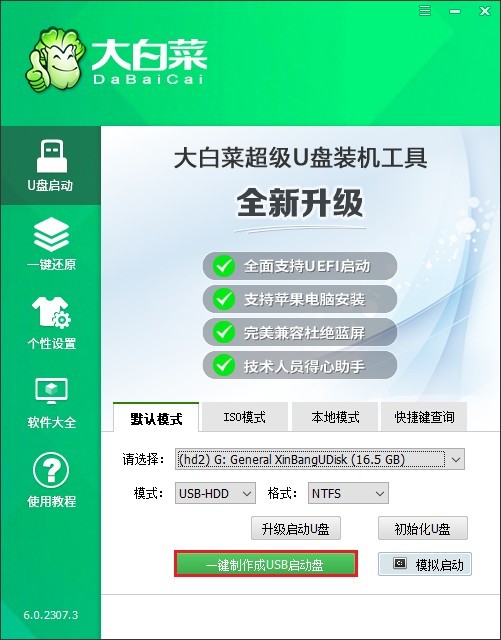
3、待制作完毕并收到成功提示后,关闭相关弹窗。
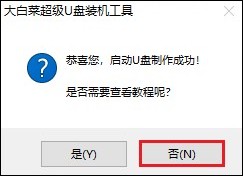
4、打开MSDN官方网站,根据个人需求选择合适的Windows 7版本(如家庭版/专业版等)进行下载。
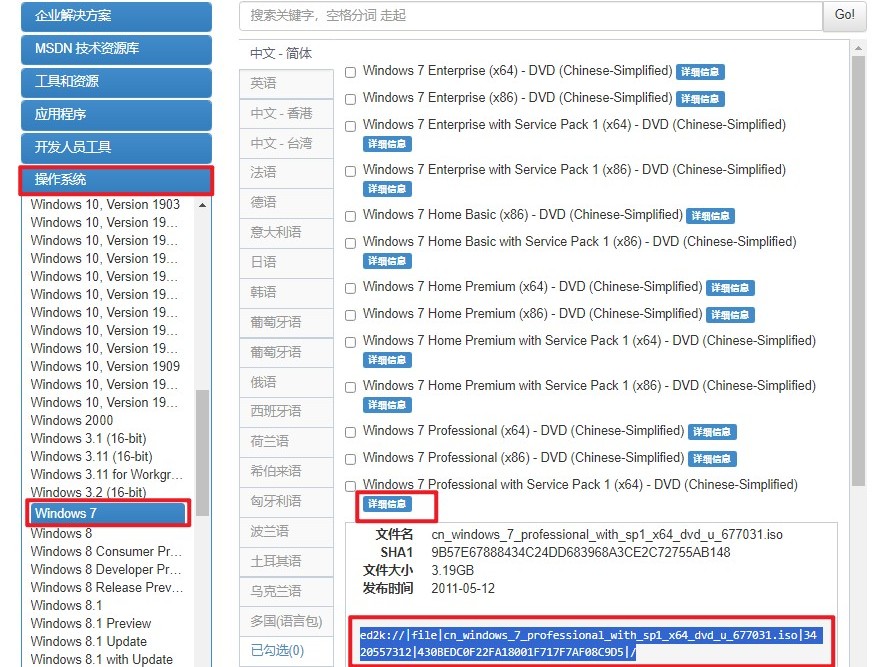
5、将下载完成的Windows 7 ISO镜像文件拷贝至U盘中,作为后续部署的系统文件。
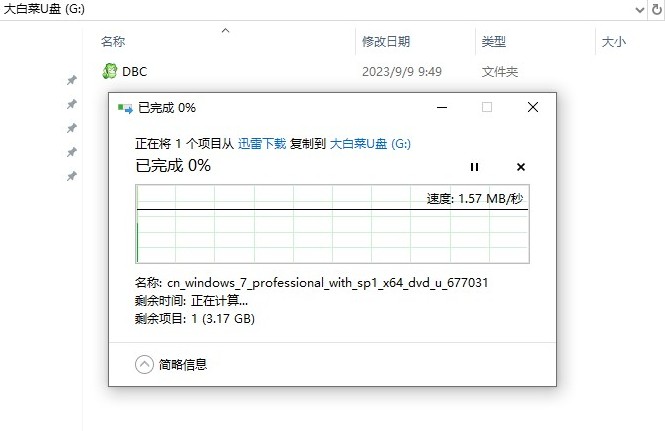
6、重启电脑,在厂商LOGO或开机动画出现的瞬间连续按下U盘启动快捷键。
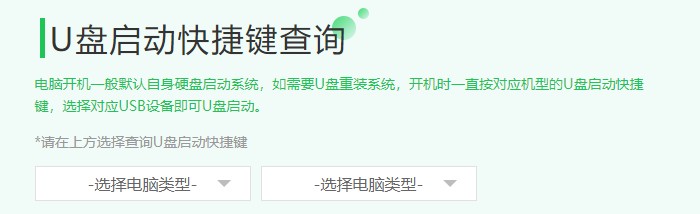
7、进入启动选项界面后,找到标注为“USB”或显示具体U盘型号的选项,按回车键确认从该设备启动。
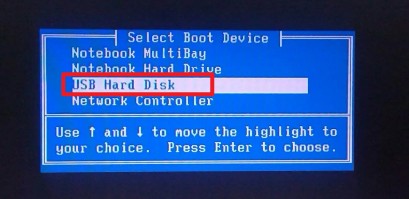
8、系统将从U盘引导进入预安装环境,准备进行系统部署。
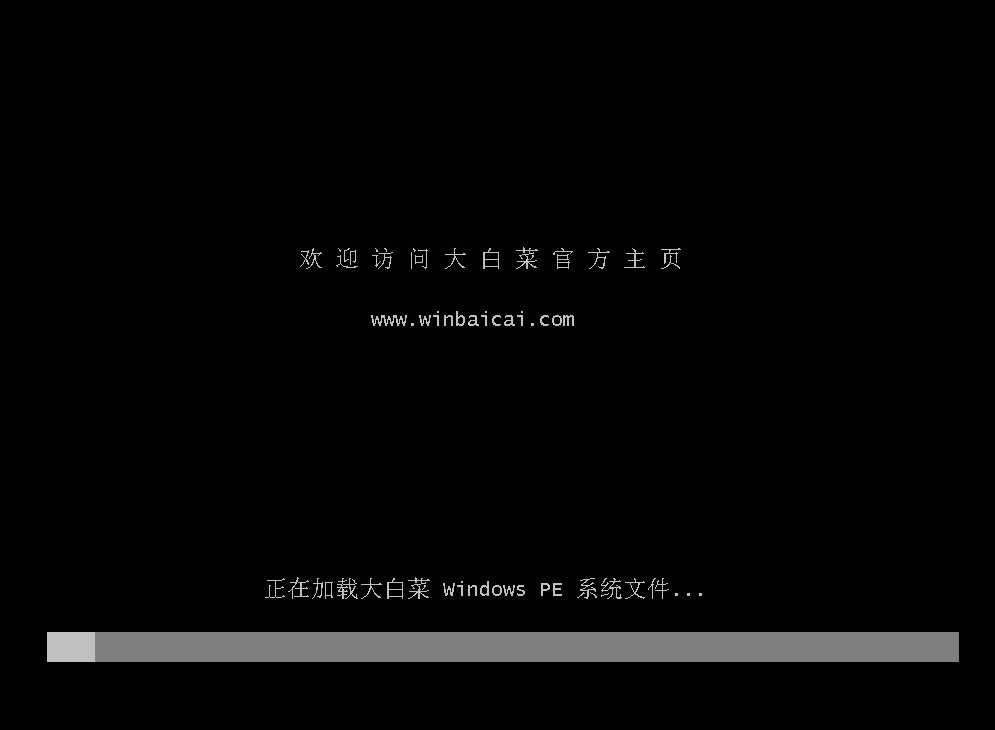
9、双击桌面上的大白菜装机工具图标,先点击【打开】按钮浏览并选中U盘中的Win7安装包;随后指定目标分区(通常为C盘)。
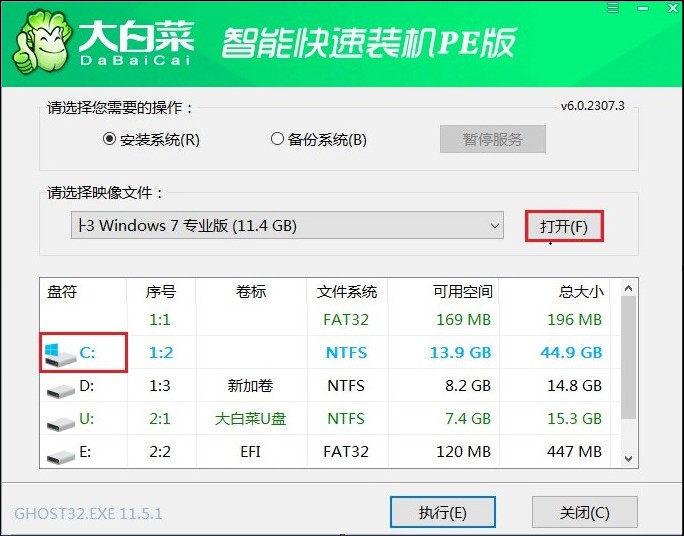
10、当弹出是否格式化系统分区的询问窗口时,点击【是】以清除原有数据并创建全新安装空间。
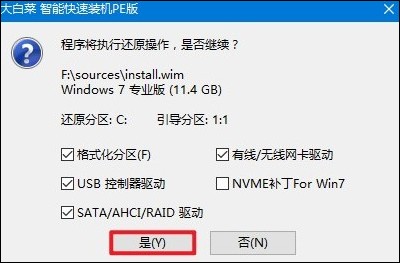
11、用户只需等待进度完成,期间无需额外干预。
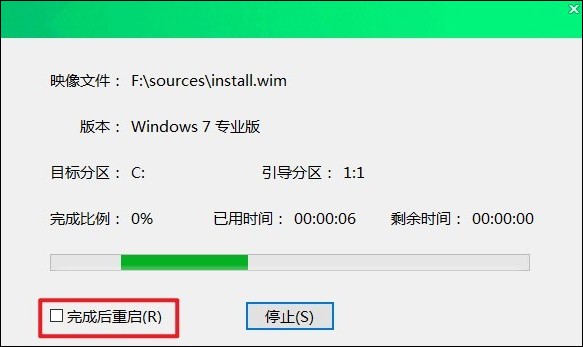
12、安装结束后按提示拔出U盘,计算机会自动重启并继续配置过程,最终呈现全新的Windows 7桌面界面。
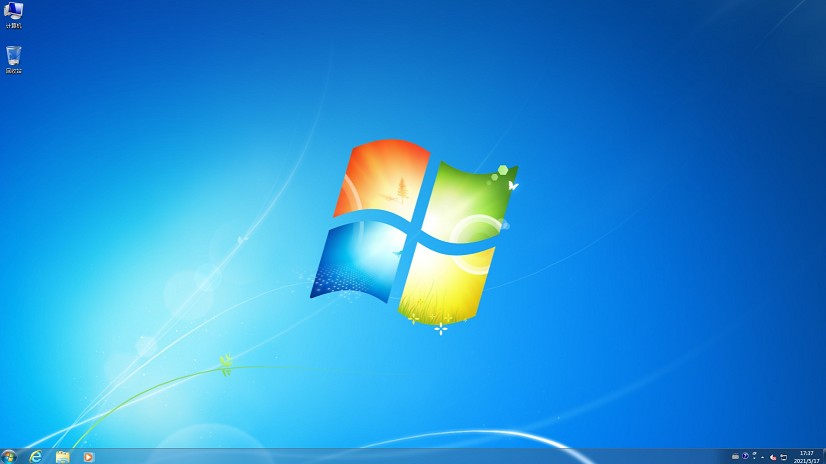
以上教程讲解了,怎么用U盘装系统。U盘作为便携且兼容性强的启动介质,能够突破传统光驱的限制,即使笔记本无法正常进入桌面环境,也能通过设置BIOS/UEFI从U盘引导进入安装程序。当熟悉的windows开机画面重新亮起,意味着黑屏问题已经获得解决。